win11任务栏消失解决教程
更新时间:2023-05-03 10:18:50作者:huige
根据用户社区的反馈,win11最近遇到了严重的问题,导致任务栏会卡死、点不动或是直接消失了,这其实是win11最新的bug,目前还没有推出解决补丁,所以我们只能手动操作解决,一起来学习学习吧!
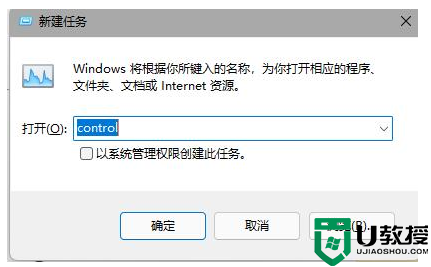
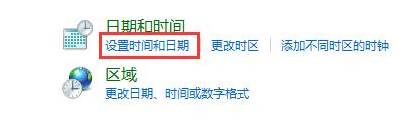
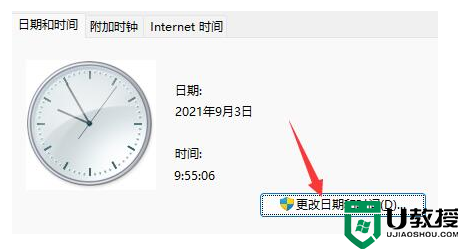
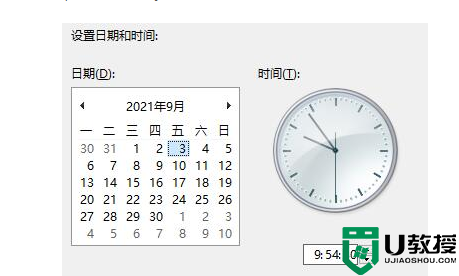
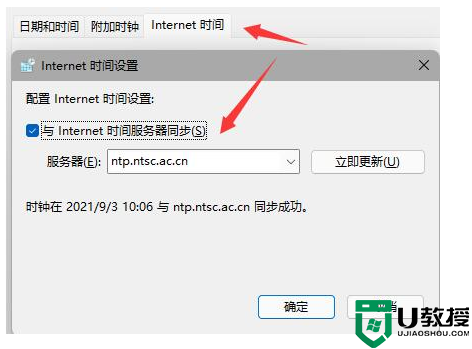
win11任务栏消失怎么办:
方法一:
1、首先因为无法使用任务栏,所以我们需要使用“ctrl+shift+esc”快捷键来打开任务管理器。
2、接着在左上角找到并选中“文件”,然后点击其中的“运行新任务”
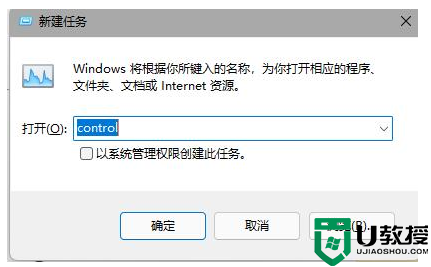
3、在打开右侧输入“control”回车确定进入控制面板。
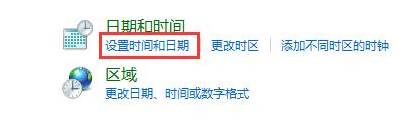
4、点击“时钟和区域”,进入后选择“设置时间和日期”
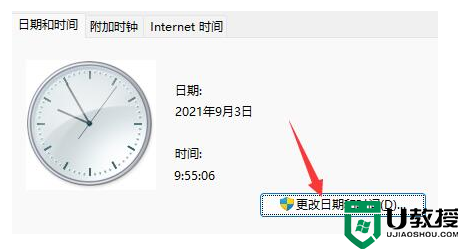
5、接着在“日期和时间”选项下点击“更改日期和时间”
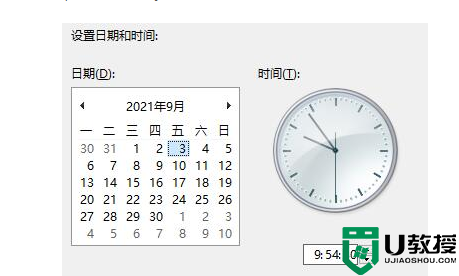
6、在其中将时间设置到9月4日。
7、设置完成后取消自动同步时间,再重启电脑。
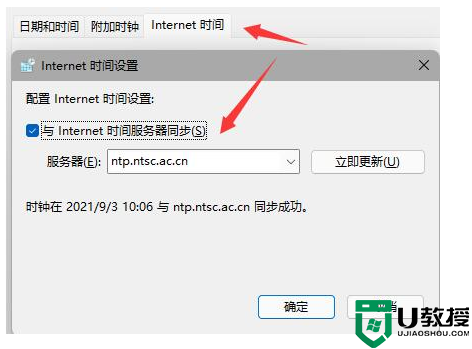
8、重启完成后根据上面的步骤再度进入该设置然后打开“internet时间设置”
9、将服务器更改为“ntp.ntsc.ac.cn”(中国科学院国家授时中心),并点击“立即更新”
10、设置完成后点击“确定”保存就可以找回任务栏了。
- 上一篇: win11对话框采用圆角设计 圆角对话框更加柔和
- 下一篇: win11任务栏一直转圈圈解决方法
win11任务栏消失解决教程相关教程
- win11任务栏消失怎么回事 win11状态栏消失的解决教程
- win11底部任务栏空白怎么办 windows11任务栏空白的解决教程
- win11状态栏消失了怎么办 windows11任务栏不见了如何解决
- win11任务栏时间消失怎么办 win11任务栏时间不见了怎么解决
- win11调整任务栏位置的教程 win11任务栏怎么改变位置
- win11任务栏太大如何缩小 win11缩小任务栏的设置教程
- win11更改任务栏位置的教程 win11任务栏如何调位置
- Win11任务栏图标竟然神秘消失?教你如何修复
- Win11微信消息任务栏右下角不闪烁了咋办 win11微信来新消息任务栏不闪烁如何解决
- win11合并任务栏如何取消 win11怎么不合并任务栏
- Windows 11系统还原点怎么创建
- win11系统提示管理员已阻止你运行此应用怎么解决关闭
- win11internet选项在哪里打开
- win11右下角网络不弹出面板
- win11快捷方式箭头怎么去除
- win11iso文件下好了怎么用
win11系统教程推荐
- 1 windows11 中文怎么设置 win11语言设置中文的方法
- 2 怎么删除win11系统的所有无用文件 Win11删除多余系统文件的方法
- 3 windows11 任务栏设置全透明方法 win11任务栏全透明如何设置
- 4 Win11系统搜索不到蓝牙耳机设备怎么回事 window11搜索不到蓝牙耳机如何解决
- 5 win11如何解决任务管理器打不开 win11任务管理器打不开解决教程
- 6 win11序列号激活码2022年最新永久 免费没过期的win11激活码大全
- 7 win11eng键盘不好用怎么删除 详解删除win11eng键盘的方法
- 8 Win11时间图标不见的两种恢复方法
- 9 win11安装不上Autocad软件怎么回事 win11安装不上Autocad软件的处理方法
- 10 万能的Win11专业版激活码大全 Win11专业版激活密钥神key

